Disk Drill 数据恢复软件快速轻松地恢复 Windows 中任何类型的已删除文件,包括 Office 文档、消息和媒体文件。适用于 Windows 的 Disk Drill 是免费的数据恢复软件,只需点击几下即可从 HDD、USB 驱动器或任何类型的基于磁盘的存储介质中恢复已删除的文件。如果您丢失或删除了设备中的重要数据,这款适用于 Windows 的免费数据恢复软件可以快速恢复。其直观的用户界面使您可以轻松恢复丢失的文件。
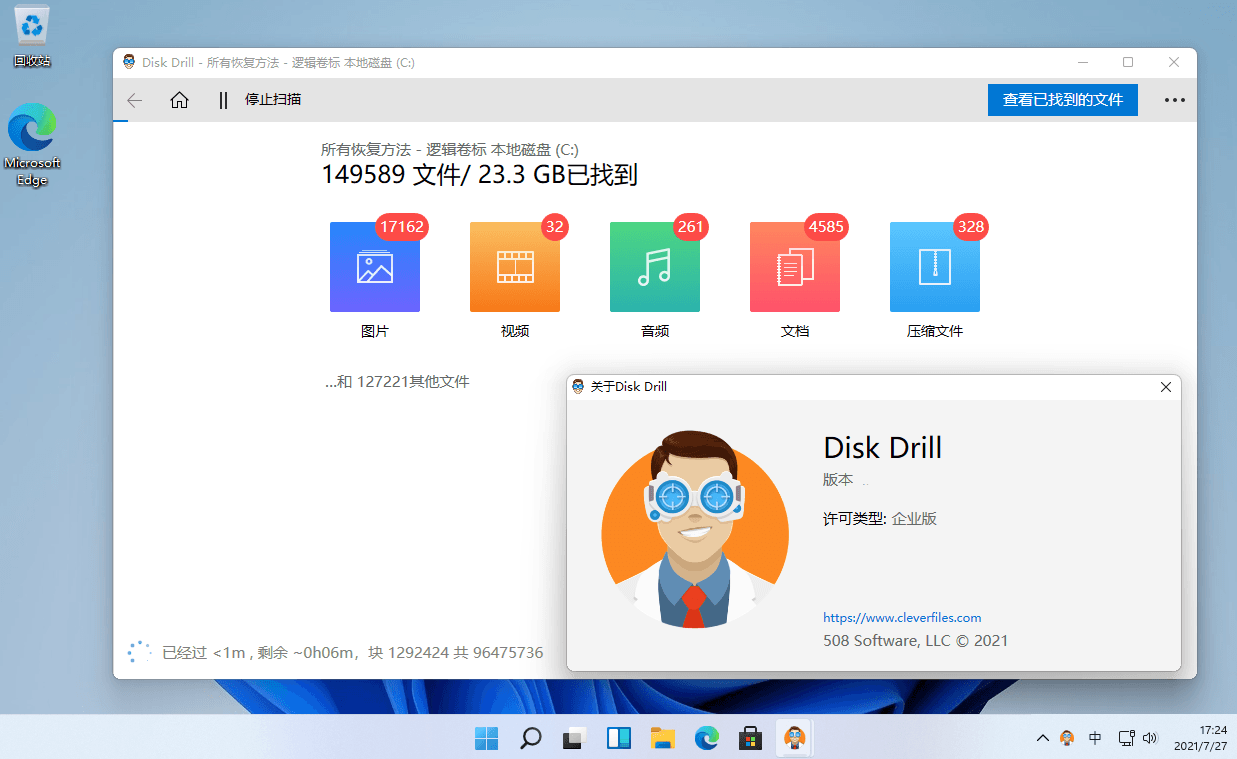
从各种设备恢复数据
使用这款适用于 Windows 10、8、7、XP 或 Vista 的数据恢复软件,您几乎可以从任何类型的存储设备中恢复已删除的数据。支持的列表包括您计算机的内部硬盘、外部 USB 驱动器、SD 和 CF 卡、其他存储卡、数码相机、固态驱动器 (SSD)、闪存驱动器等。目前仅适用于 Mac 的 Disk Drill支持对 iPhone、iPad 和 Android 设备上的图像、文档、档案和其他已删除文件的 iOS 和 Android 数据恢复,这将很快在适用于 Windows 的 Disk Drill 中可用。
恢复任何类型的文件
这款专业的 Windows 数据恢复解决方案可用于恢复已从您的设备中删除或丢失的任何类型的文件。Disk Drill 强大而复杂的扫描算法可以识别和重建数百种不同类型的文件格式,包括所有流行的视频、音频、照片和文档格式。
Windows 数据恢复的工作原理
Disk Drill 为 Windows 11 用户以及使用旧版本操作系统的用户提供数据恢复软件,这是一个易于使用但功能强大的工具,只需几个简单的步骤,它就可以帮助新手和有经验的计算机用户找回丢失的文件。
选择您需要的位置和恢复方法
从应用程序主窗口中显示的列表中选择包含丢失数据的磁盘或设备。您还可以通过屏幕右下方的下拉菜单选择使用特定的恢复方法。默认是使用所有恢复方法,但根据特定的恢复情况,您可以选择其他选项,例如分区搜索或深度扫描。使用所有恢复方法扫描整个驱动器可提供最完整的结果,并且比使用更有限的扫描时会发现更多数据。
开始扫描丢失的数据
选择位置和恢复方法后,您就可以开始恢复过程了。单击“搜索丢失的数据”按钮以启动扫描算法并查找已删除的文件。根据选择的恢复方法,扫描步骤可能需要不同的时间,深度扫描需要更长的时间,但提供更广泛的恢复功能。
选择要恢复的文件
随着扫描的进行,您将在应用程序窗口的顶部看到一个状态栏,显示其进度以及找到的文件数量及其总大小。如果您愿意,您可以随时暂停扫描。为了获得最佳结果,让扫描完成,但如果时间紧迫,您可以暂停它并查看已识别哪些文件。
恢复已删除的数据
选择要恢复的文件后,单击“恢复”按钮。您将看到一个窗口,允许您选择数据的恢复位置。不要使用包含丢失文件的同一个磁盘,因为这可能会导致文件损坏或数据在恢复过程中被覆盖。选择恢复位置后,单击“确定”。
意外删除的文件
登录后下载查看内容:点击我登录




本站提供的资源,都来自网络,版权争议与本站无关,所有内容及软件的文章仅限用于学习和研究目的。不得将上述内容用于商业或者非法用途,否则,一切后果请用户自负,我们不保证内容的长久可用性,通过使用本站内容随之而来的风险与本站无关,您必须在下载后的24个小时之内,从您的电脑/手机中彻底删除上述内容。如果您喜欢该程序,请支持正版软件,购买注册,得到更好的正版服务。侵删请致信邮箱souziyuan@outlook.com




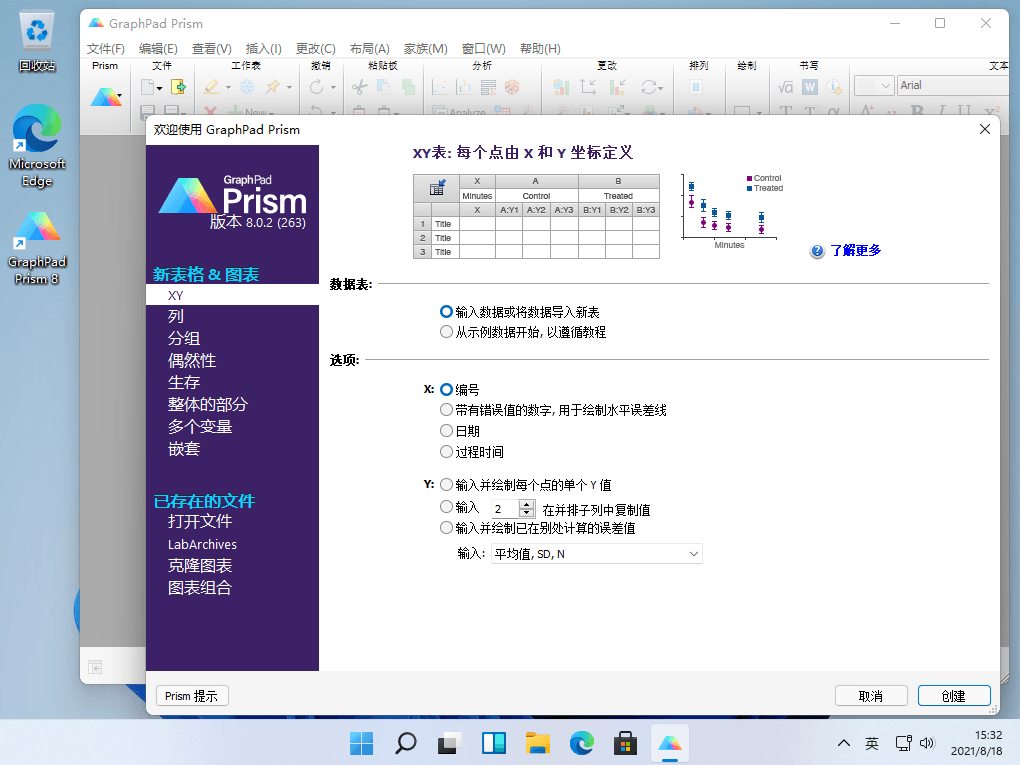




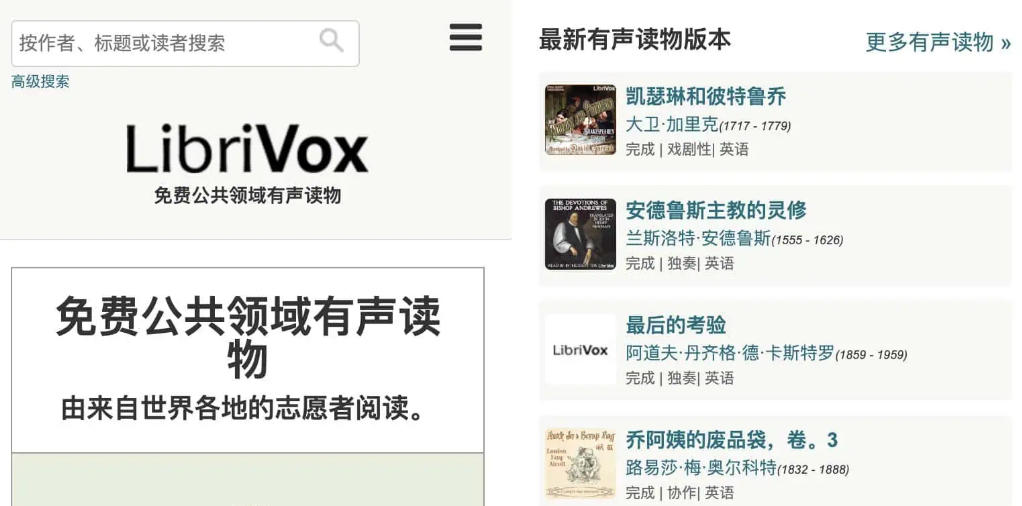
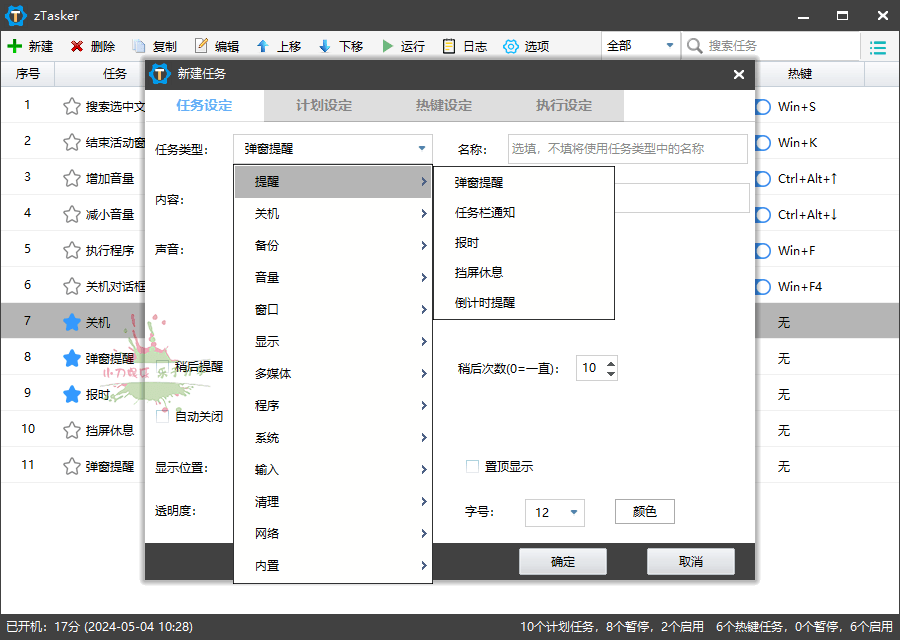


共有 0 条评论